修复:后退按钮在 Web 浏览器中不起作用?
已发表: 2021-12-12当您单击或点击 Web 浏览器上的“返回”按钮时,没有任何反应吗? 它只是重新加载当前页面吗? 或者后退按钮是否显示为灰色?
通常,由于重定向链接和浏览器扩展冲突等原因,浏览器中的“后退”按钮无法正常工作。 但很少有,你可能会处理像恶意插件或浏览器劫持者这样严重的事情。
当“后退”按钮在 Chrome、Mozilla Firefox、Microsoft Edge 和 Apple Safari 中不起作用时,请按照下面的建议和解决方案列表进行修复。
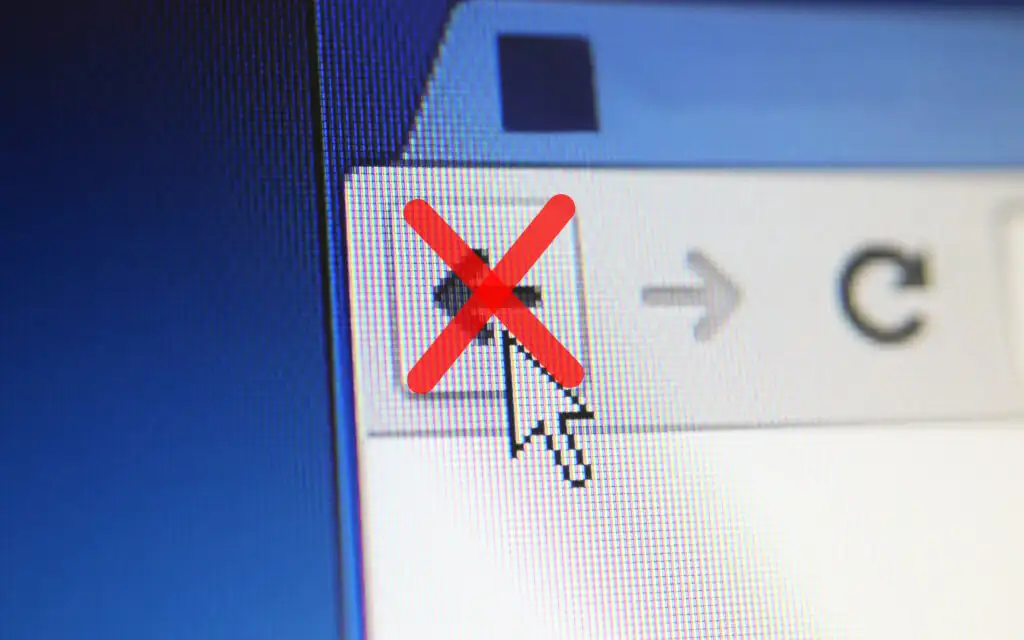
切换选项卡或窗口
您单击的大多数链接往往会在同一个浏览器选项卡中打开。 但是,如果您刚刚加载的页面上的“后退”按钮显示为灰色,那可能是因为它在新选项卡或新窗口中打开了。
在这种情况下,您不能使用“后退”按钮。 返回上一页的唯一方法是切换选项卡或窗口。
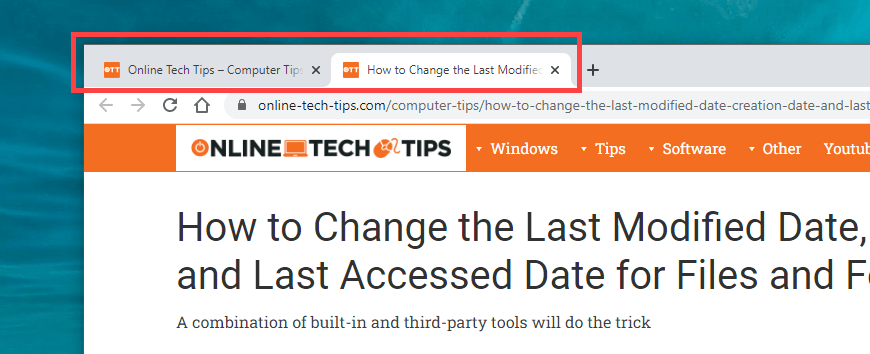
如果您使用的扩展程序会强制您的浏览器在新选项卡或窗口中打开链接,您可能需要禁用它(更多内容请参见下文)。
多个重定向
一些链接在加载前会通过一个或多个网址重定向。 发生这种情况时,选择“后退”按钮可能会导致它重新加载同一页面。
解决此问题的一种方法是长按“后退”按钮。 这会提示 Chrome 等浏览器显示选项卡的历史堆栈。 然后,只需选择您想要访问的页面,您就可以跳过重定向地址。 这也适用于移动浏览器; 只需长按“后退”按钮即可调出选项卡的历史记录。
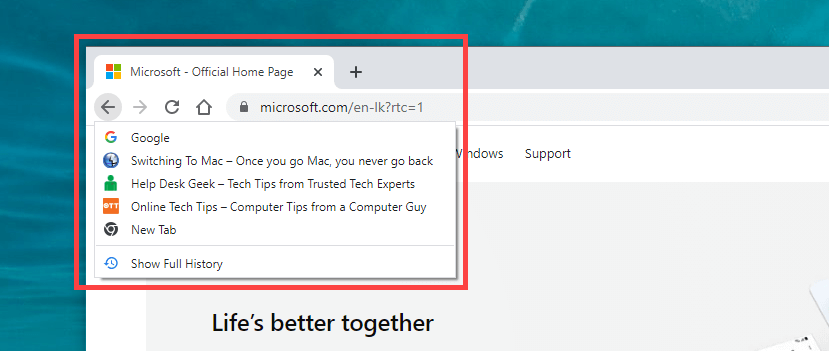
处理此问题的另一种方法是快速多次单击“后退”按钮。 这有助于防止任何以前的重定向生效。
禁用冲突的浏览器插件
特别是在桌面设备上,扩展可能会阻止浏览器上的“后退”按钮正常工作。 例如,诸如内容拦截器和用户脚本管理器之类的附加组件通常会导致这种情况。 停用它们应该会有所帮助。
如果您无法考虑任何具体问题,请先禁用所有浏览器扩展。 您可以通过浏览器的菜单访问扩展页面(查找带有三个点或线的图标)。 例如,在 Chrome 中,选择 Chrome 菜单上的更多工具>扩展程序以显示您的扩展程序列表。
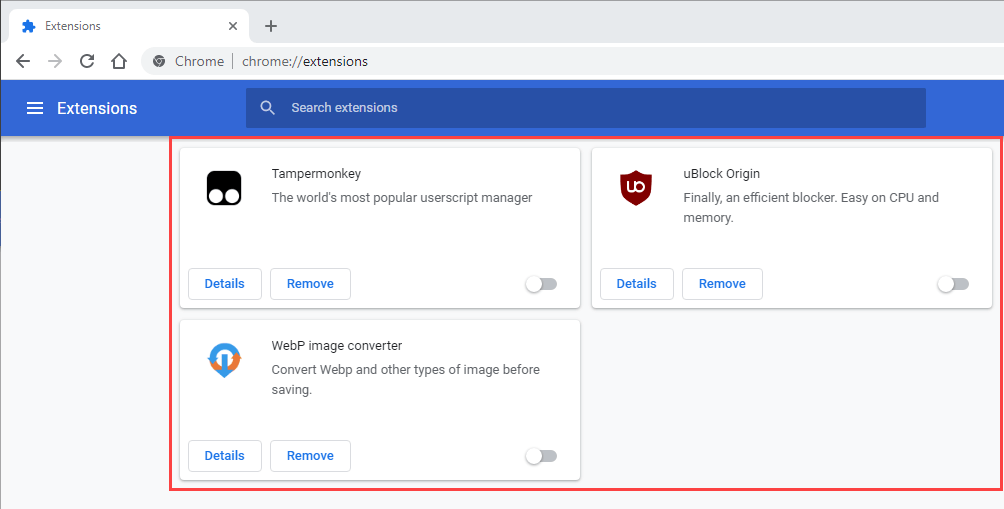
如果在停用所有扩展程序后后退按钮开始正常工作,请开始一一重新启用它们,直到找出导致问题的原因。
清除浏览器缓存和 Cookie
损坏或过时的浏览器缓存是导致网站或浏览器本身行为不正确的另一个原因。 如果单击或点击后退按钮没有执行任何操作或导致重新加载同一页面,清除它可能有助于解决问题。 这是在两个流行的桌面浏览器中删除缓存的方法。
谷歌浏览器
打开 Chrome 菜单并转到设置>隐私和安全>清除浏览数据。 接下来,选中Cookies and other site data和Cached images and files旁边的框,将Time range设置为All time ,然后选择Clear data 。
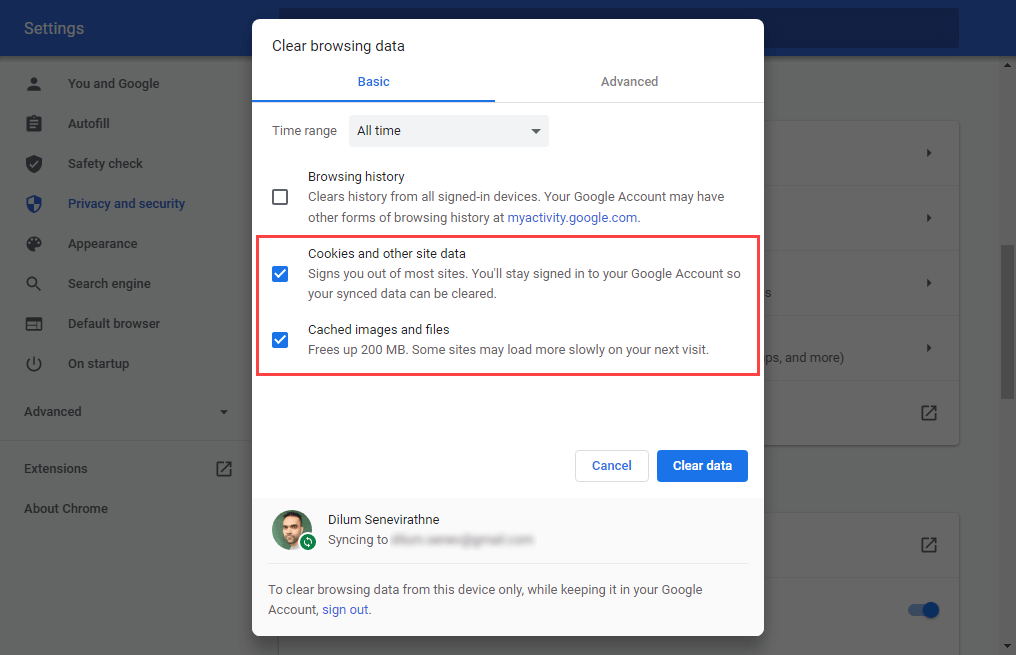
火狐浏览器
打开 Firefox 菜单并转到设置>隐私和安全> Cookie 和站点数据>清除数据。 接下来,选中Cookies and Site Data和Cached Web Content旁边的框,然后选择Clear 。
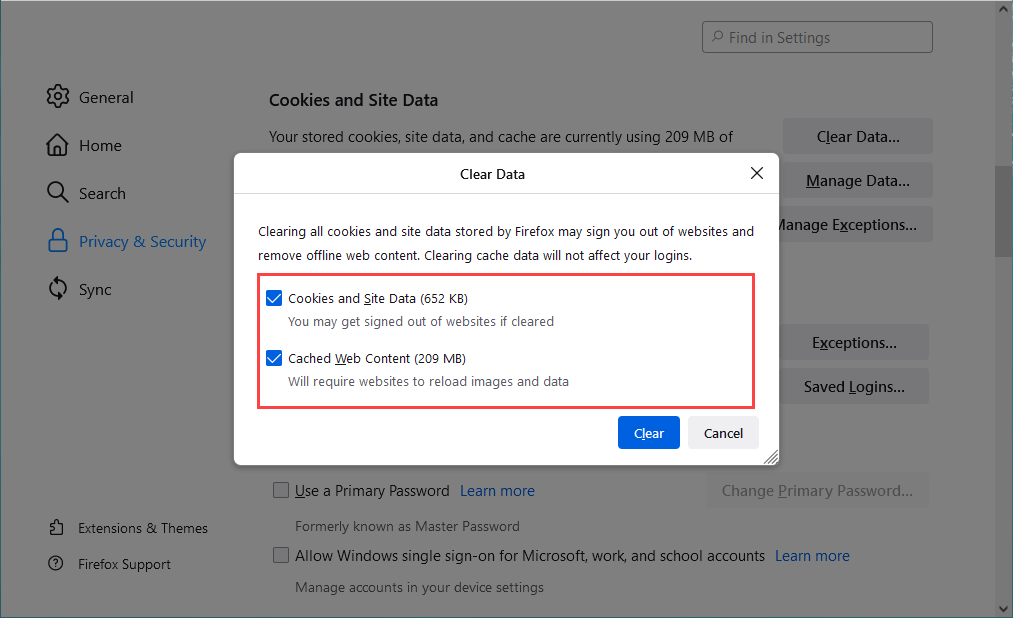
如果您使用其他浏览器,请参阅我们的主要指南以清除任何浏览器中的缓存以获取具体说明。

更新您的网络浏览器
过时的浏览器可能会导致各种奇怪的问题。 如果后退按钮无缘无故无法工作,请尝试安装最新更新。 这应该有助于从等式中排除任何已知的错误。
大多数桌面浏览器会自动更新,但您始终可以启动手动检查更新。 这是使用 Chrome 和 Firefox 执行此操作的方法。
谷歌浏览器
打开 Chrome 菜单并选择帮助>关于 Google Chrome 。 然后,等到 Chrome 搜索最新更新。 如果它确实检测到任何更新,它应该开始自动安装它们。
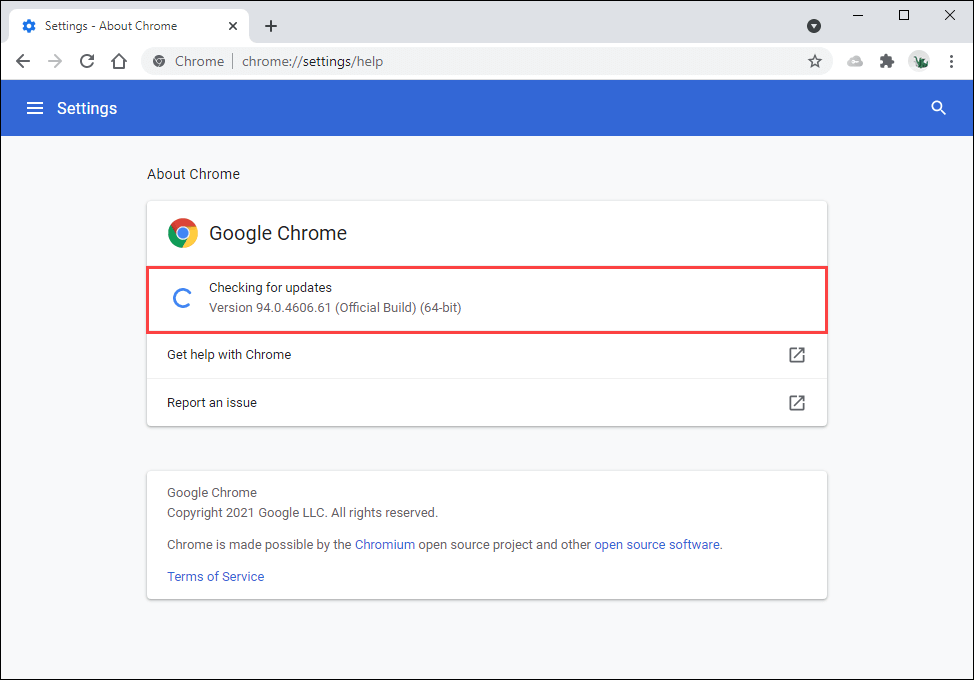
火狐浏览器
打开 Firefox 菜单并选择帮助>关于 Firefox 。 然后,等到 Firefox 搜索并安装最新更新。 通过重新启动浏览器来执行此操作。
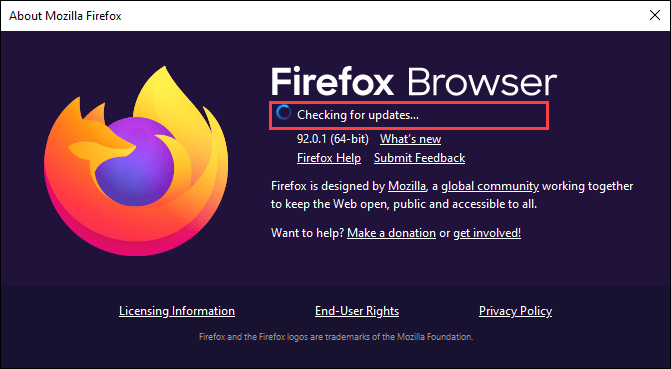
在移动设备上,您可以前往 Play Store (Android) 或 App Store (iOS) 安装最新的浏览器更新。
检查恶意软件和浏览器劫持者
恶意软件和插件可以劫持默认浏览器功能。 除了出现故障的后退按钮外,您可能还会注意到其他异常行为,例如减速、崩溃等。
解决此问题的最佳方法是使用专用的恶意软件清除实用程序扫描您的设备。 例如,Malwarebytes 可以帮助您删除 PC 和 Mac 上的恶意软件。
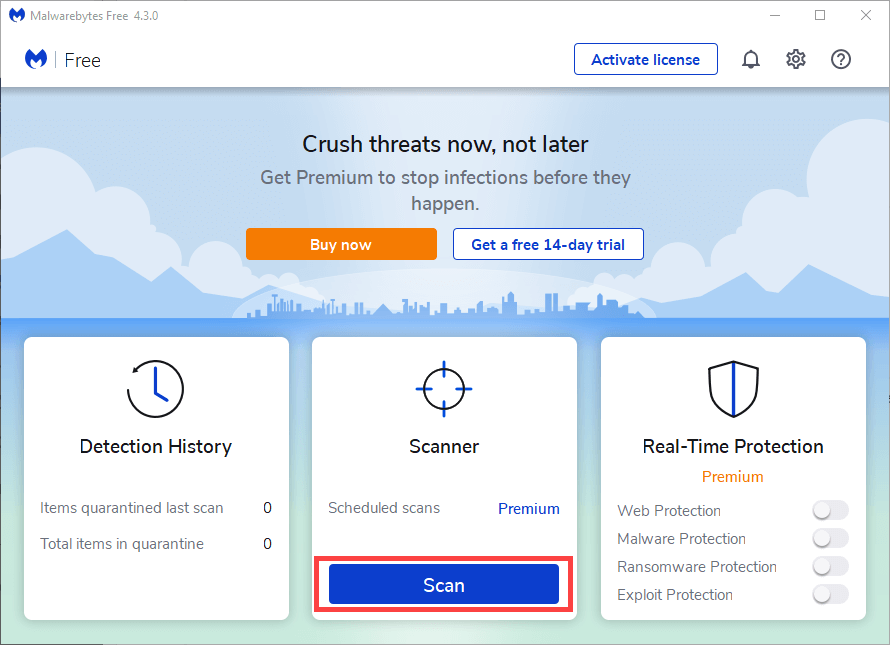
如果您在 Windows 中使用 Chrome,您还可以使用其内置的恶意软件移除工具来移除恶意扩展程序和浏览器劫持程序。 要运行它,请打开 Chrome 菜单并选择设置>高级>重置和清理>清理计算机>查找。
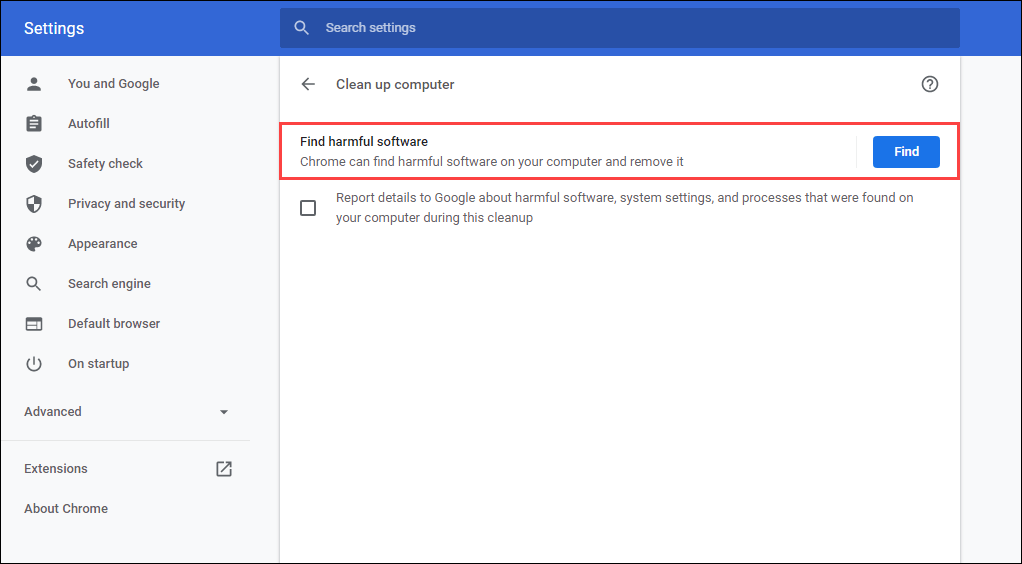
重置您的网络浏览器
大多数桌面网络浏览器都提供重置选项来解决严重问题。 如果上述建议或解决方案都没有帮助修复“后退”按钮,您现在应该这样做。
以下是重置 Chrome 和 Firefox 的方法。 在开始之前,您可能希望通过将浏览数据同步到 Google 帐户或 Firefox 帐户来备份您的浏览数据。 如果您使用其他浏览器,请在线查找其支持页面以获取具体说明。
谷歌浏览器
打开Chrome菜单并选择设置。 然后,选择Advanced > Reset and clean up > Restore settings to their original defaults 。
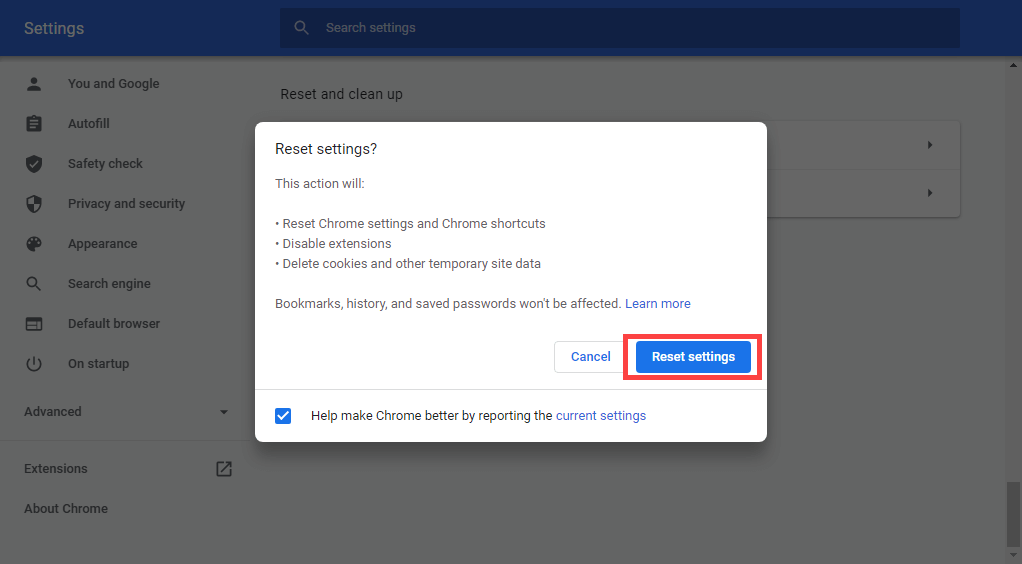
火狐浏览器
在新的 Firefox 选项卡中输入about:support并按Enter 。 然后,选择刷新 Firefox 。
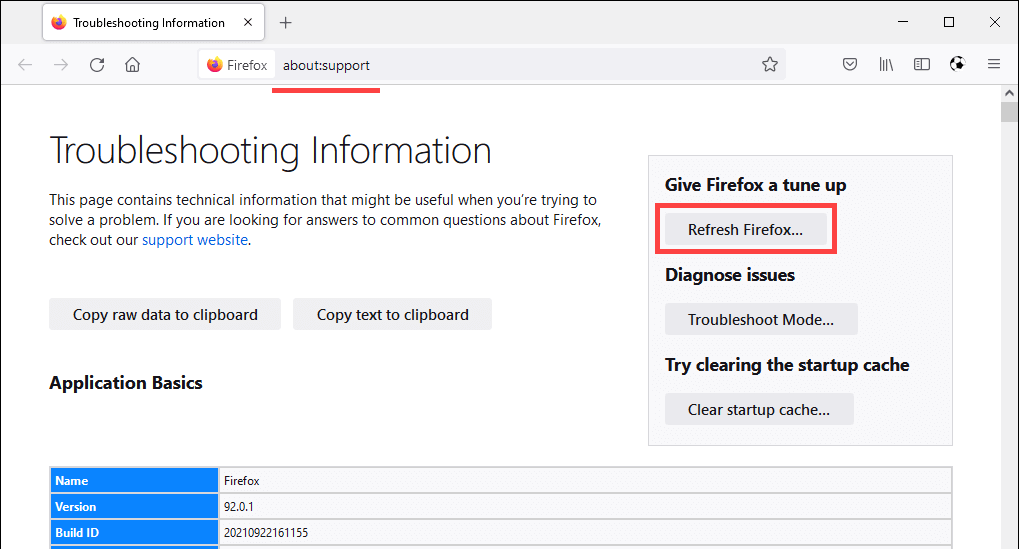
在移动设备上,您可能需要删除并重新安装您的浏览器,以解决阻止“后退”按钮工作的任何潜在问题。 但是,这对于 Chrome (Android) 和 Safari (iOS) 等普通移动浏览器是不可能的。
